audio OPEL ASTRA J 2016.5 Manual de Informação e Lazer (in Portugues)
[x] Cancel search | Manufacturer: OPEL, Model Year: 2016.5, Model line: ASTRA J, Model: OPEL ASTRA J 2016.5Pages: 187, PDF Size: 2.86 MB
Page 22 of 187

22Funcionamento básicoPremir CONFIG e, depois,
seleccionar Definições do veículo .
Seleccionar Definições de conforto e
em seguida Volume de aviso sonoro
para visualizar o submenu
respectivo. Seleccionar Baixo ou
Elevada .
Ajustar o volume de navegação
Premir CONFIG e, depois,
seleccionar Definições de
navegação .
Seleccione Mensagem de voz e
depois Volume de navegação . É
apresentado o respectivo submenu.
Para ajustar o volume das
informações, seleccionar Anúncio e
em seguida ajustar a definição
conforme pretendido.
Para ajustar o volume da fonte de
áudio possivelmente em reprodução
em segundo plano, seleccionar
Fundo e em seguida ajustar a
definição conforme pretendido.
Seleccionar Teste do volume para
obter um exemplo em áudio das
definições.Advertência
Durante a transmissão de um
anúncio, o volume pode ser
ajustado rodando m.
Definições de sistema
É possível ajustar várias definições
do Sistema de informação e lazer
através da aplicação Definições.
Definição de idiomas
Premir CONFIG e, depois,
seleccionar Idiomas (Languages) . É
apresentada uma lista de todos os
idiomas disponíveis.
Seleccione o idioma pretendido.
Definições de hora e data
Premir CONFIG e, depois,
seleccionar Hora e Data para
apresentar o respectivo submenu.
Ajuste automático da hora
O sistema recebe constantemente
informações sobre a hora e data
actuais.
Para actualizar automaticamente as definições da hora e data, activarSincronização relógio c/RDS .
Para definir manualmente a hora e a
data, desactivar Sincronização
relógio c/RDS .
Acertar a hora
Para ajustar as definições da hora,
seleccionar Acertar hora .
Page 25 of 187

Rádio25RádioUso.............................................. 25
Procura de estações ....................25
Listas de memorização
automática ................................... 27
Listas de favoritos ........................27
Sistema de dados de rádio
(RDS) ........................................... 28
Emissão de áudio digital ..............30Uso
Activar o rádio Premir ; e, depois, seleccionar AM,
FM ou DAB .
É reproduzida a última estação
seleccionada.
Advertência
Quando já há uma fonte de áudio activa, é possível alternar entre as
diferentes fontes de áudio premindo
repetidamente SRCE.
Procura de estações
Procura automática de estações Premir brevemente t ou v para
ouvir a estação seguinte na memória
de estações.
Procura manual de estações Pressionar e manter assim t ou
v . Soltar o botão quando a
frequência pretendida estiver quase a
ser alcançada atingida no visor da
frequência.Sintonização manual de estações
Nas bandas de frequência FM e DAB, premir o botão multifunção para abrir
o respectivo menu e em seguida
seleccionar Sintonização Manual . A
frequência actualmente activa é
apresentada no fundo do ecrã.
Rodar o botão multifunção até atingir
a frequência pretendida.
Na banda de frequência AM, rodar o
botão multifunção para ajustar a
frequência.
Listas de estações Nas bandas de frequência FM e DAB, rodar o botão multifunção para
visualizar a lista de estações.
Na banda de frequência AM, premir o botão multifunção para visualizar o
respectivo menu da banda de
frequência.
Seleccione Lista de estações AM .
É apresentada uma lista de todas as
estações que podem ser
sintonizadas na banda de frequência relevante e na área de recepção
actual.
Page 30 of 187

30RádioActivação e desactivação do serviço
de informações de trânsito
Para ligar e desligar a funcionalidade
de avisos de trânsito em espera do
Sistema de informação e lazer,
premir TP.
● Se o serviço de informações de trânsito do rádio estiver ligado,
no visor é indicado [ ].
● Se a actual estação não possuir serviço de informações de
trânsito, é iniciada a procura
automática da estação com
serviço de informações de
trânsito seguinte.
● Se foi encontrada no rádio uma estação do serviço de
informações de trânsito, no visor
é indicado [TP].
Volume dos avisos de trânsito
Para ajustar o volume dos avisos de
trânsito, seleccionar Volume de Som
da Informação sobre Trânsito . É
apresentado o respectivo submenu.
Ajustar a definição conforme
pretendido.Ouvir somente avisos de trânsito
Active o serviço de informações de
trânsito e baixe totalmente o volume
do sistema de informação e lazer.
Bloqueamento de avisos de trânsito
Para bloquear um aviso de trânsito,
p. ex., durante a reprodução de um
CD/MP3:
Premir TP ou seleccionar Cancelar
na mensagem TP no ecrã.
O aviso de trânsito é cancelado, mas
o serviço de informações de trânsito
permanece activo.
Emissão de áudio digital O DAB transmite estações de rádio
digitalmente.
Informações gerais ● As estações DAB são indicadas pelo nome do programa, em vez
da frequência de difusão.
● O DAB permite emitir vários programas (serviços) de rádio
num único conjunto.● Além de transmitir serviços áudio-digitais de alta qualidade,
o DAB também pode transmitir
dados associados ao programa e uma série de outros serviços de
dados, incluindo informações de
viagem e de trânsito.
● Desde que um dado receptor DAB possa captar o sinal
transmitido pela estação difusora
(mesmo que o sinal seja muito
fraco), a reprodução do som está garantida.
● Na eventualidade de má receção, o volume é reduzidoautomaticamente para evitar a
emissão de ruídos
desagradáveis.
● Interferências causadas por estações que estão em
frequências próximas (um
fenómeno típico da recepção de
AM e FM) não ocorre com DAB.
Se o sinal DAB for demasiado
fraco para ser captado pelo
receptor, o sistema muda para o
mesmo programa noutra estação DAB ou FM.
Page 32 of 187
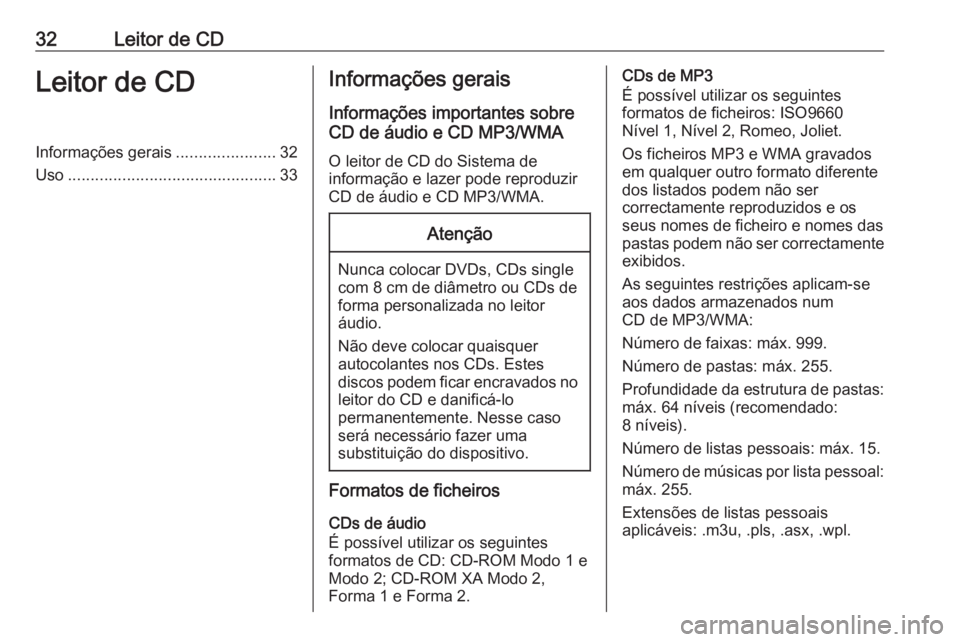
32Leitor de CDLeitor de CDInformações gerais......................32
Uso .............................................. 33Informações gerais
Informações importantes sobre
CD de áudio e CD MP3/WMA
O leitor de CD do Sistema de
informação e lazer pode reproduzir
CD de áudio e CD MP3/WMA.Atenção
Nunca colocar DVDs, CDs single
com 8 cm de diâmetro ou CDs de
forma personalizada no leitor
áudio.
Não deve colocar quaisquer
autocolantes nos CDs. Estes
discos podem ficar encravados no leitor do CD e danificá-lo
permanentemente. Nesse caso
será necessário fazer uma
substituição do dispositivo.
Formatos de ficheiros
CDs de áudio
É possível utilizar os seguintes
formatos de CD: CD-ROM Modo 1 e
Modo 2; CD-ROM XA Modo 2,
Forma 1 e Forma 2.
CDs de MP3
É possível utilizar os seguintes
formatos de ficheiros: ISO9660
Nível 1, Nível 2, Romeo, Joliet.
Os ficheiros MP3 e WMA gravados
em qualquer outro formato diferente
dos listados podem não ser
correctamente reproduzidos e os
seus nomes de ficheiro e nomes das
pastas podem não ser correctamente exibidos.
As seguintes restrições aplicam-se
aos dados armazenados num
CD de MP3/WMA:
Número de faixas: máx. 999.
Número de pastas: máx. 255.
Profundidade da estrutura de pastas: máx. 64 níveis (recomendado:
8 níveis).
Número de listas pessoais: máx. 15.
Número de músicas por lista pessoal:
máx. 255.
Extensões de listas pessoais
aplicáveis: .m3u, .pls, .asx, .wpl.
Page 33 of 187

Leitor de CD33Uso
Iniciar a reprodução do CD Empurrar o CD com o lado da
etiqueta virado para cima no sentido
ascendente para dentro da ranhura
de CD até ser puxado para o interior.
A reprodução do CD começa
automaticamente e é apresentado o
menu principal CD ou MP3 CD .
Se já houver um CD inserido, mas o meu principal CD ou MP3 CD não
estiver activo, premir ; e, em
seguida, seleccionar CD.
É apresentado o menu principal CD
ou MP3 CD e a reprodução do CD
começa.
Consoante os dados armazenados
no CD ou MP3 CD de áudio, são
mostradas no visor informações mais ou menos detalhadas do CD e da
faixa de música.
Advertência
Quando já há uma fonte de áudio activa, é possível alternar entre as
diferentes fontes de áudio premindo
repetidamente SRCE.
Remoção do CD
Premir d.
O CD é expulso da ranhura de CD.
Se o CD não for retirado após
ejecção, voltará a ser recolhido
automaticamente decorridos alguns
segundos.
Lista de Faixas Rodar o botão multifunção para
visualizar uma lista de todas as faixas no CD.
Advertência
A faixa actualmente em reprodução
é assinalada por i.
Seleccione a faixa desejada.
Botões de funções
Saltar para a faixa anterior ou
seguinte
Premir t ou v uma ou mais vezes
para saltar para a faixa anterior ou
seguinte.
Avanço ou retrocesso rápido
Premir continuamente t ou v para
avançar ou recuar rapidamente na faixa actual.
Page 34 of 187
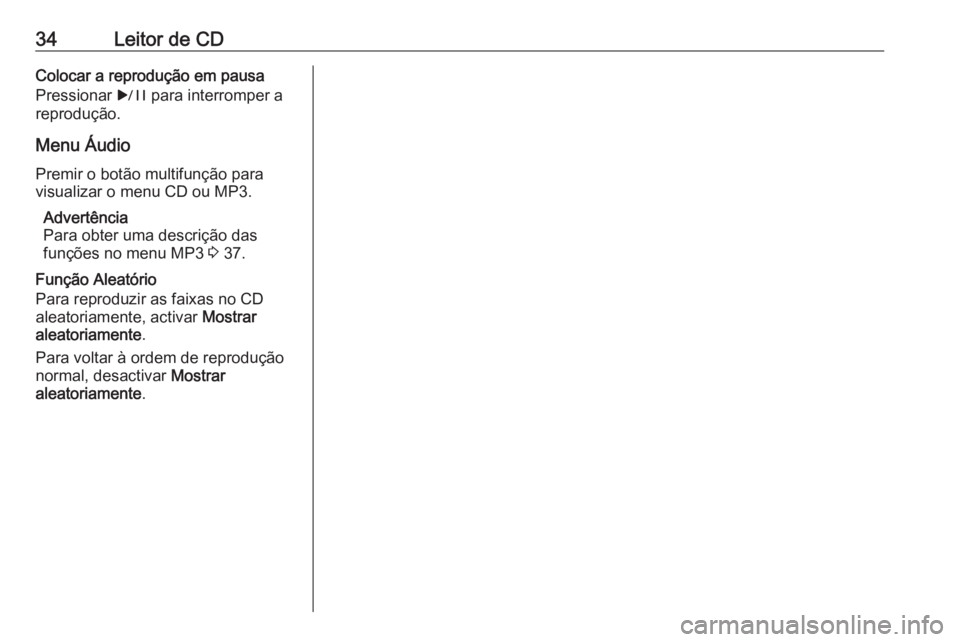
34Leitor de CDColocar a reprodução em pausa
Pressionar r para interromper a
reprodução.
Menu Áudio
Premir o botão multifunção para
visualizar o menu CD ou MP3.
Advertência
Para obter uma descrição das
funções no menu MP3 3 37.
Função Aleatório
Para reproduzir as faixas no CD
aleatoriamente, activar Mostrar
aleatoriamente .
Para voltar à ordem de reprodução
normal, desactivar Mostrar
aleatoriamente .
Page 35 of 187

Dispositivos externos35Dispositivos
externosInformações gerais ......................35
Reproduzir áudio .........................37
Apresentação de imagens ...........38
Utilizar aplicações ........................39Informações gerais
Na consola central existem tomadas
para a ligação de dispositivos
externos.
Advertência
As tomadas têm de ser sempre
mantidas limpas e secas.
Entrada AUX
É possível ligar, p. ex., um iPod,smartphone ou outro dispositivo
auxiliar com uma ficha de 3,5 mm à
entrada AUX. O Sistema de
informação e lazer pode reproduzir
ficheiros de música existentes em
dispositivos auxiliares.
Quando ligado á entrada AUX, o sinal
áudio do dispositivo auxiliar é
transmitido através das colunas do Sistema de informação e lazer.
O volume pode ser regulado através
do Sistema de informação e lazer.
Todas as outras funções de comando devem ser controladas através do
dispositivo auxiliar.Ligar um dispositivo
Para ligar o dispositivo auxiliar à
tomada de entrada AUX do Sistema
de informação e lazer, utilizar um dos
seguintes cabos:
3 pólos para a fonte de áudio. Para desligar o dispositivo AUX,
seleccionar outra função e em
seguida remover o dispositivo AUX.
Entrada USB É possível ligar um leitor de MP3,
dispositivo USB, iPod ou smartphone à entrada USB. O Sistema de
informação e lazer pode reproduzir
ficheiros de música ou apresentar
imagens existentes em dispositivos
auxiliares.
Quando ligados à entrada USB, os
dispositivos acima mencionados podem ser controlados através dos
comandos e menus do Sistema de
informação e lazer.
Advertência
Nem todos os leitores de MP3,
unidades USB, modelos de iPod ou smartphones são suportados pelo
Sistema de informação e lazer.
Page 36 of 187

36Dispositivos externosLigar/desligar um dispositivo
Ligar o dispositivo à entrada USB.
Para o iPod, utilize um cabo de
ligação adequado.
Advertência
Se um dispositivo USB ou iPod não legível estiver ligado, uma
mensagem de erro correspondente
será apresentada e o Sistema de
informação e lazer comutará
automaticamente para a
funcionalidade anterior.
Para desligar um dispositivo USB ou
iPod, seleccione uma outra função e
depois remova o dispositivo USB de
armazenamento.Atenção
Evite desligar o dispositivo
durante a reprodução. Isso pode
danificar o dispositivo ou o
Sistema de informação e lazer.
Bluetooth
As fontes áudio Bluetooth activadas
(p.ex. telemóveis de música, leitores
de MP3 com Bluetooth, etc.), que
suportam os perfis de música por
Bluetooth A2DP e AVRCP, podem
ser ligadas sem fios ao Sistema de
informação e lazer.
O Sistema de informação e lazer
pode reproduzir ficheiros de música
existentes em dispositivos Bluetooth, por exemplo, um iPod ou
smartphone.
Ligar um dispositivo
Para obter uma descrição detalhada
sobre a ligação por Bluetooth 3 71.
Formatos de ficheiros Ficheiros áudio
Apenas são suportados os
dispositivos formatados nos sistemas
de ficheiros FAT32, NTFS e HFS+.
Advertência
Alguns ficheiros poderão não ser
lidos correctamente. Isso pode
dever-se a um formato de gravação
diferente ou o estado do ficheiro.
Os ficheiros de lojas online aos
quais foi aplicada a gestão de
direitos digitais (DRM) não podem
ser reproduzidos.Os formatos de ficheiros de áudio
aptos para reprodução são MP3,
WMA, AAC e .M4A.
Ao reproduzir um ficheiro com
informação de etiqueta ID3, o
Sistema de informação e lazer pode apresentar informação, p. ex. sobre o título e o artista associado à faixa.
Ficheiros de imagens
Os formatos de ficheiros de imagem
aptos para reprodução são JPG,
JPEG, BMP, PNG e GIF.
Os ficheiros devem ter um máximo de
2.048 pixéis de largura e
2.048 pixéis de altura (4 MP). O
tamanho das imagens não deve
exceder 1 MB.
Gracenote
A base de dados do Gracenote
contém informações sobre dados de
multimédia disponíveis actualmente
no mercado.
Ao ligar dispositivos externos, a
função Gracenote reconhece as faixas ou os ficheiros.
Page 37 of 187
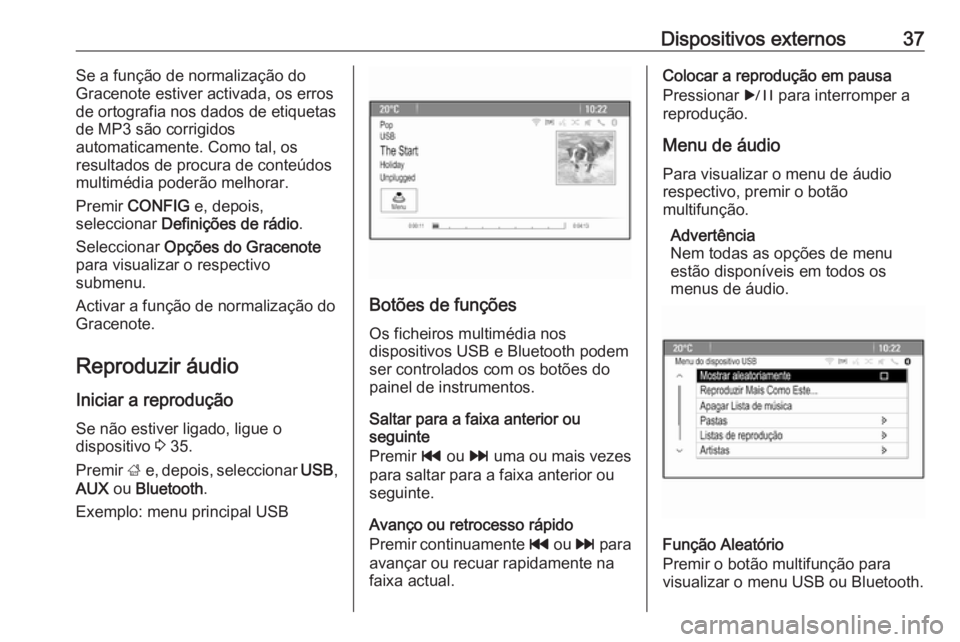
Dispositivos externos37Se a função de normalização do
Gracenote estiver activada, os erros
de ortografia nos dados de etiquetas
de MP3 são corrigidos
automaticamente. Como tal, os
resultados de procura de conteúdos
multimédia poderão melhorar.
Premir CONFIG e, depois,
seleccionar Definições de rádio .
Seleccionar Opções do Gracenote
para visualizar o respectivo
submenu.
Activar a função de normalização do
Gracenote.
Reproduzir áudio Iniciar a reprodução
Se não estiver ligado, ligue o
dispositivo 3 35.
Premir ; e, depois, seleccionar USB,
AUX ou Bluetooth .
Exemplo: menu principal USB
Botões de funções
Os ficheiros multimédia nos
dispositivos USB e Bluetooth podem
ser controlados com os botões do
painel de instrumentos.
Saltar para a faixa anterior ou
seguinte
Premir t ou v uma ou mais vezes
para saltar para a faixa anterior ou
seguinte.
Avanço ou retrocesso rápido
Premir continuamente t ou v para
avançar ou recuar rapidamente na faixa actual.
Colocar a reprodução em pausa
Pressionar r para interromper a
reprodução.
Menu de áudio
Para visualizar o menu de áudio respectivo, premir o botão
multifunção.
Advertência
Nem todas as opções de menu
estão disponíveis em todos os
menus de áudio.
Função Aleatório
Premir o botão multifunção para
visualizar o menu USB ou Bluetooth.
Page 38 of 187
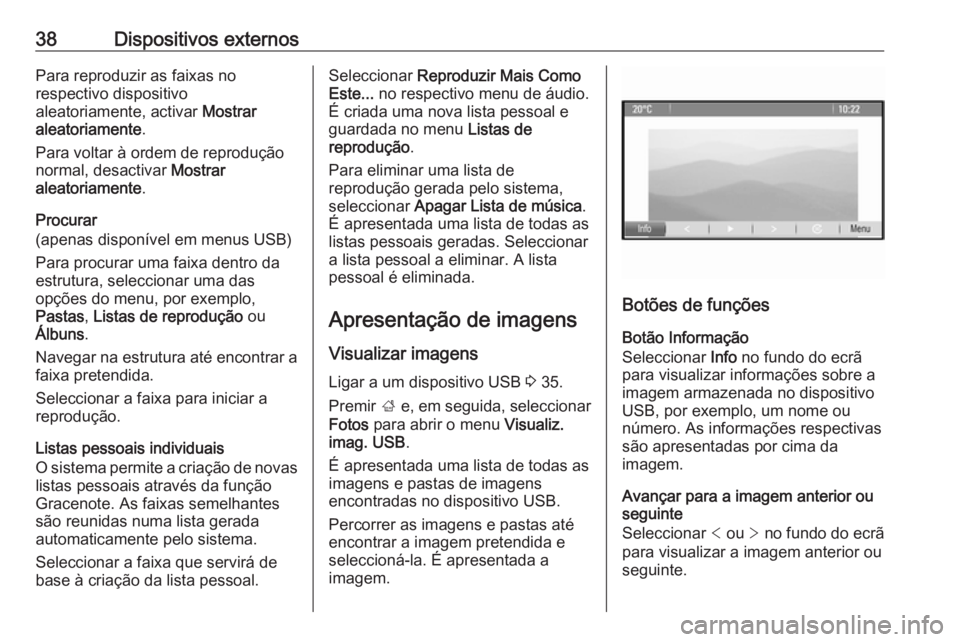
38Dispositivos externosPara reproduzir as faixas no
respectivo dispositivo
aleatoriamente, activar Mostrar
aleatoriamente .
Para voltar à ordem de reprodução normal, desactivar Mostrar
aleatoriamente .
Procurar
(apenas disponível em menus USB)
Para procurar uma faixa dentro da
estrutura, seleccionar uma das
opções do menu, por exemplo,
Pastas , Listas de reprodução ou
Álbuns .
Navegar na estrutura até encontrar a
faixa pretendida.
Seleccionar a faixa para iniciar a
reprodução.
Listas pessoais individuais
O sistema permite a criação de novas
listas pessoais através da função
Gracenote. As faixas semelhantes
são reunidas numa lista gerada
automaticamente pelo sistema.
Seleccionar a faixa que servirá de
base à criação da lista pessoal.Seleccionar Reproduzir Mais Como
Este... no respectivo menu de áudio.
É criada uma nova lista pessoal e
guardada no menu Listas de
reprodução .
Para eliminar uma lista de
reprodução gerada pelo sistema,
seleccionar Apagar Lista de música .
É apresentada uma lista de todas as
listas pessoais geradas. Seleccionar a lista pessoal a eliminar. A lista
pessoal é eliminada.
Apresentação de imagens Visualizar imagens
Ligar a um dispositivo USB 3 35.
Premir ; e, em seguida, seleccionar
Fotos para abrir o menu Visualiz.
imag. USB .
É apresentada uma lista de todas as
imagens e pastas de imagens
encontradas no dispositivo USB.
Percorrer as imagens e pastas até
encontrar a imagem pretendida e
seleccioná-la. É apresentada a
imagem.
Botões de funções
Botão Informação
Seleccionar Info no fundo do ecrã
para visualizar informações sobre a
imagem armazenada no dispositivo
USB, por exemplo, um nome ou
número. As informações respectivas
são apresentadas por cima da
imagem.
Avançar para a imagem anterior ou
seguinte
Seleccionar < ou > no fundo do ecrã
para visualizar a imagem anterior ou
seguinte.